خوش آموز درخت تو گر بار دانش بگیرد، به زیر آوری چرخ نیلوفری را
رفع ارور 0x80042109 در اوت لوک
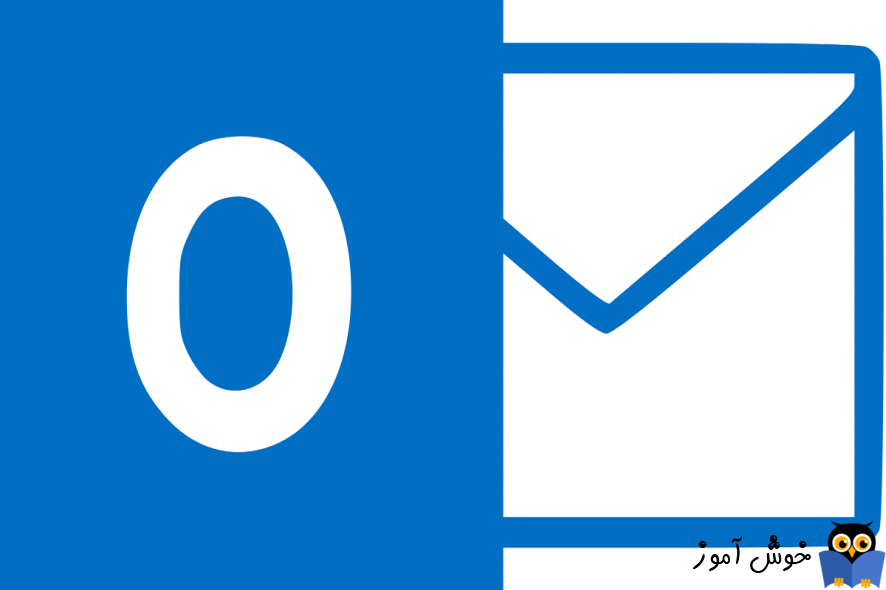
علیرغم اینکه نرم افزار اوت لوک بسیار قدرتمند در حوزه مدیریت ایمیل است، ولی در شرایط مختلف با ارورهای مختلفی ممکن است مواجه شوید و اروری که در این پست به راه حل های آن خواهیم پرداخت، 0x80042109 می باشد. با وجود این ارور احتمالا امکان ارسال ایمیل را در اوت لوک نخواهید داشت تا زمانی که ارور را برطرف کنید.

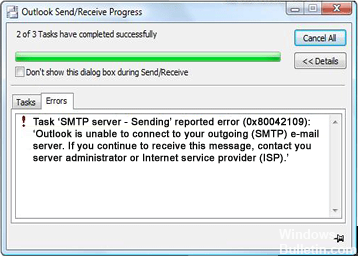
اگر بصورت وایرلس به اینترنت وصل هستید، با استفاده از کابل شبکه به مودم وصل شده و وضعیت دسترسی به اینترنت را بررسی کنید.
ترجیحا مودم و همچنین سیستم تان را ریستارت کنید.
یا به جای آن می توانید که به Control Panel رفته و سپس به قسمت Mail وارد شوید.از فرم باز شده دکمه Email Accounts را کلیک کنید.
در دو حالت فرم Email Accounts باز خواهد شد.
در تب E-Mail، لیست اکانتهای ایمیلی که در اوت لوک تنظیم کرده اید، نشان داده خواهد شد، روی اکانت ایمیل مورد نظرتان دابل کلیک کنید تا فرم Change Account باز خواهد شد. از قسمت پایین فرم دکمه More Settings را کلیک کنید.
بدین ترتیب فرم جدید دیگری که در زیر تصویر آن را مشاهده می کنید و عنوان آن Internet E-mail Setting است، باز خواهد شد.
به تب Advanced این فرم بروید.
قسمت Outgoing server (SMTP را عدد 587 تنظیم کنید.
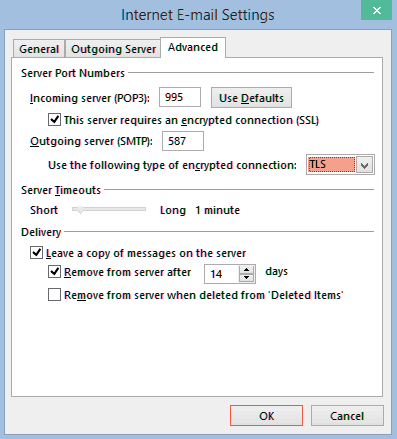
اگر هنوز مشکل پابرجاست، آنتی ویروس را هم به طور کامل غیرفعال کنید(البته اگر آنتی ویروس در سیستم تان نصب شده دارید) و وضعیت ارور را بررسی کنید.
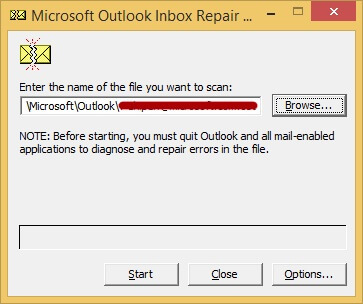
دکمه Browse را کلیک کنید. فایل PST را در سیستم تان یافته و انتخاب کنید که بصورت پیشفرض در مسیر C:\Users\%username%\Documents\Outlook Files قرار دارد.
اگر فایل مورد نظر در آدرس فوق وجود نداشت، به طریق زیر می توانید مکان دقیق آن را بیابید. برای این منظور به منوی File رفته و Account Settings را کلیک کنید. سپس در تب Data File، در ستون مقابل هر اکانت ایمیل که در اوت لوک تنظیم کرده اید، می توانید مکان دقیق آن را مشاهده کنید. البته می توانید ایمیل مورد نظر را از لیست انتخاب کرده و دکمه Open File Location را کلیک کنید تا مکان فایل مربوطه باز شود.
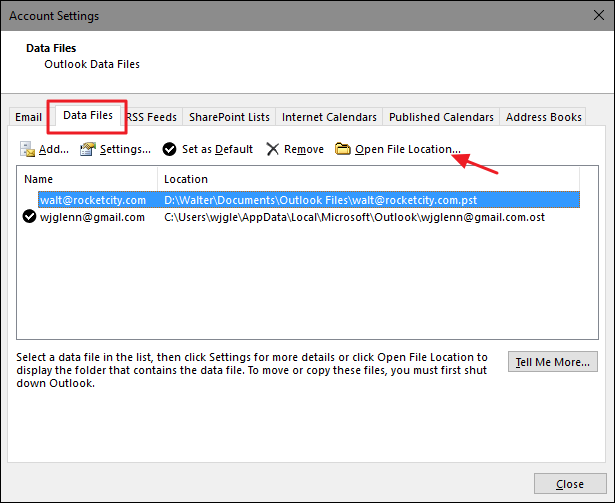
پس از انتخاب فایل PST مورد نظر، دکمه Start را کلیک کنید و اگر نیاز به رفع مشکل و خرابی فایل PST بود، می توانید Repair را کلیک کنید.
چنانچه هنوز مشکل را دارید، از اوت لوک بک آپ گرفته و سپس اکانت مورد نظر را از اوت لوک حذف کرده و دوباره آن را در اوت لوک تنظیم کنید. حتی اگر نیاز است، یک نسخه جدیدتر آفیس را در سیستم تان نصب کرده و در آن نسخه جدیدتر، Outlook را اجرا و ایمیل خود را در آن تنظیم کنید.

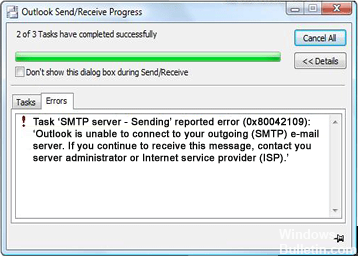
Solution 1 – Check connectivity
مطمئن شوید که اینترنت سیستم تان برقرار است. اگر سیستم های دیگری هم در همان شبکه ای که شما هستید، وجود دارد، آیا همین مشکل را دارد؟اگر بصورت وایرلس به اینترنت وصل هستید، با استفاده از کابل شبکه به مودم وصل شده و وضعیت دسترسی به اینترنت را بررسی کنید.
ترجیحا مودم و همچنین سیستم تان را ریستارت کنید.
Solution 2 – Change outgoing port
اوت لوک را اجرا کرده سپس مسیر زیر را در اوت وک دنبال کنید:File > Tools > Account Settings
یا به جای آن می توانید که به Control Panel رفته و سپس به قسمت Mail وارد شوید.از فرم باز شده دکمه Email Accounts را کلیک کنید.
در دو حالت فرم Email Accounts باز خواهد شد.
در تب E-Mail، لیست اکانتهای ایمیلی که در اوت لوک تنظیم کرده اید، نشان داده خواهد شد، روی اکانت ایمیل مورد نظرتان دابل کلیک کنید تا فرم Change Account باز خواهد شد. از قسمت پایین فرم دکمه More Settings را کلیک کنید.
بدین ترتیب فرم جدید دیگری که در زیر تصویر آن را مشاهده می کنید و عنوان آن Internet E-mail Setting است، باز خواهد شد.
به تب Advanced این فرم بروید.
قسمت Outgoing server (SMTP را عدد 587 تنظیم کنید.
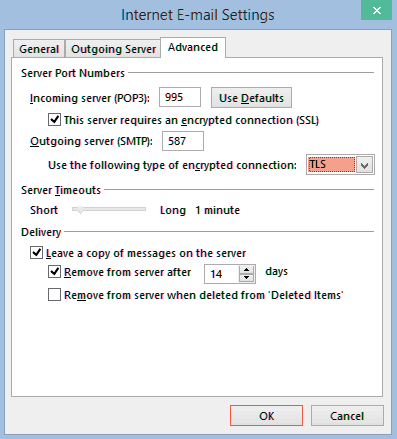
Solution 3 – disable Firewall
لحظاتی فایروال ویندوز را غیرفعال کرده و وضعیت ارور را بررسی کنید.اگر هنوز مشکل پابرجاست، آنتی ویروس را هم به طور کامل غیرفعال کنید(البته اگر آنتی ویروس در سیستم تان نصب شده دارید) و وضعیت ارور را بررسی کنید.
Solution 4 – Repair outlook & Remove your account and add it again
فایل PST اوت لوک ممکن است آسیب دیده باشد. برای رفع خرابی و تعمیر این فایل می توانید آن را تعمیر کنید. برای این منظور از ابزار Scanpst.exe می توانید استفاده کنید. اگر از آفیس ورژن 2019/2016 استفاده می کنید، این فایل در مسیر C: > Program Files > Microsoft Office > root > office16 قرار دارد و یا اینکه می توانید در درایو C و فولدری که آفیس در آن نصب شده است، فایل Scanpst.exe را جستجو کنید. هر کدام را که راخت هستید، انجام دهید.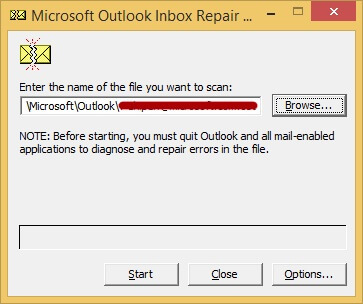
دکمه Browse را کلیک کنید. فایل PST را در سیستم تان یافته و انتخاب کنید که بصورت پیشفرض در مسیر C:\Users\%username%\Documents\Outlook Files قرار دارد.
اگر فایل مورد نظر در آدرس فوق وجود نداشت، به طریق زیر می توانید مکان دقیق آن را بیابید. برای این منظور به منوی File رفته و Account Settings را کلیک کنید. سپس در تب Data File، در ستون مقابل هر اکانت ایمیل که در اوت لوک تنظیم کرده اید، می توانید مکان دقیق آن را مشاهده کنید. البته می توانید ایمیل مورد نظر را از لیست انتخاب کرده و دکمه Open File Location را کلیک کنید تا مکان فایل مربوطه باز شود.
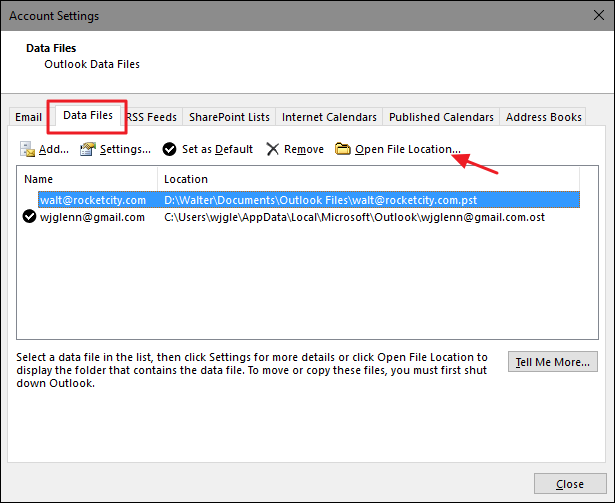
پس از انتخاب فایل PST مورد نظر، دکمه Start را کلیک کنید و اگر نیاز به رفع مشکل و خرابی فایل PST بود، می توانید Repair را کلیک کنید.
چنانچه هنوز مشکل را دارید، از اوت لوک بک آپ گرفته و سپس اکانت مورد نظر را از اوت لوک حذف کرده و دوباره آن را در اوت لوک تنظیم کنید. حتی اگر نیاز است، یک نسخه جدیدتر آفیس را در سیستم تان نصب کرده و در آن نسخه جدیدتر، Outlook را اجرا و ایمیل خود را در آن تنظیم کنید.





نمایش دیدگاه ها (0 دیدگاه)
دیدگاه خود را ثبت کنید: